PC上面实现双网卡每个网卡走不同的网段
服务器双网卡设置同时上内外网route命令
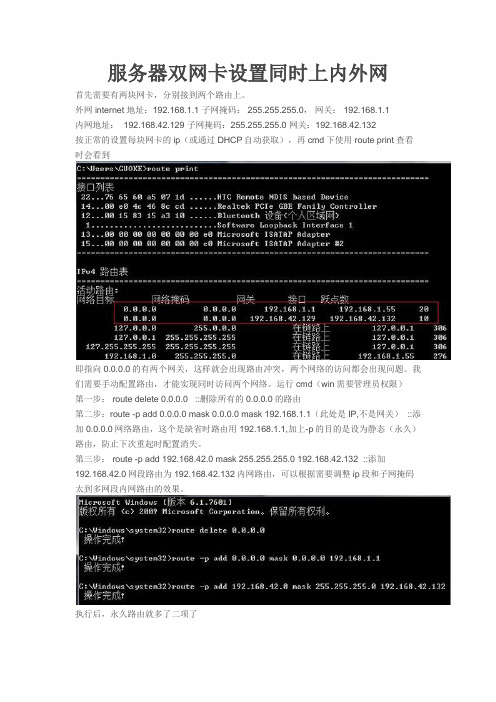
服务器双网卡设置同时上内外网首先需要有两块网卡,分别接到两个路由上。
外网 internet 地址:192.168.1.1 子网掩码: 255.255.255.0,网关: 192.168.1.1内网地址: 192.168.42.129 子网掩码:255.255.255.0 网关:192.168.42.132按正常的设置每块网卡的ip(或通过DHCP自动获取),再cmd下使用route print查看时会看到即指向0.0.0.0的有两个网关,这样就会出现路由冲突,两个网络的访问都会出现问题。
我们需要手动配置路由,才能实现同时访问两个网络。
运行cmd(win需要管理员权限)第一步: route delete 0.0.0.0 ::删除所有的0.0.0.0的路由第二步:route -p add 0.0.0.0 mask 0.0.0.0 mask 192.168.1.1(此处是IP,不是网关) ::添加0.0.0.0网络路由,这个是缺省时路由用192.168.1.1,加上-p的目的是设为静态(永久)路由,防止下次重起时配置消失。
第三步: route -p add 192.168.42.0 mask 255.255.255.0 192.168.42.132 ::添加192.168.42.0网段路由为192.168.42.132内网路由,可以根据需要调整ip段和子网掩码太到多网段内网路由的效果。
执行后,永久路由就多了二项了因为上面我们添加的是静态路由,所以,重起后,tcp/ip设置里的默认网络会成为活动网关,这样也会造成路由冲突,所以,需要把内网的tcp/ip设置里的网关去掉注:第三步 route -p add 192.168.42.0 mask 255.255.255.0 192.168.42.132添加路由的时候,如果目标服务器和添加的路由(本网卡)IP没有在一个网段,那么第三步改成:route -p add 192.168.0.0 mask 255.255.255.0 192.168.42.132。
双网卡多网卡多网关的设置

多张网卡也是这样,除了外网的网关可以设在外网网卡的IP地令来加入网关。
我们有时候会在一台机上装上两张甚至多张网卡来进入不同的网络,那怎么设置每张网卡进入一个网络时的网关的设置呢。那么我们就要用到route命令来设置了:
先在开始菜单里的运行里输入cmd
然后输入route -p add 192.168.120.0 mask 255.255.255.0 192.168.X.1 (其中 -p是指永久有效。没有-p就表示你只在这次有效,一重新开机就会消失。192.168.120.0是指你要访问的IP地址段后面那个数字是填0表示整个网段。255.255.255.0是你要访问的网段的子码掩码。192.168.X.1是指你要访问这个网段的网卡所用的网关,比如你的IP是192.168.1.5 那网关是192.168.1.1 那就要把192.168.X.1写为192.168.1.1)
比如:你的网卡一张是192.168.1.5 一张是192.168.2.5,其中192.168.1.5是要上外网的,192.168.2.5是上内部网络的,内部网络的IP是192.168.3网段的,外网网关是192.168.1.1。内网网关是192.168.2.1。那么你就要在IP设置里把网关设为192.168.1.1。然后再进入CMD,输入route -p add 192.168.3.0 mask 255.255.255.0 192.168.2.1,然后把外网的网线插入192.168.1.5,内网网线插入192.168.2.5。这样你输入192.168.3.X的网址时就会自动通过192.168.2.5的网卡进行访问。
一台电脑用双网卡内外网访问设置

一台电脑用双网卡,一个内网,一个外网,怎么让两个网卡同时工作,能进内网又能上外网?(注:根据自己的网段修改相应的地址)一、windows进入命令窗1、cmd2、route print 看路由表永久路由:二、内网(192.168.1.0网段)命令:route add -p 192.168.1.0 mask 255.255.255.0 192.168.1.253解释:a、Route add -p是Route的一个命令,就是为当前Windows系统路由列表中永久添加一条静态路由,重启系统依然有效。
b、永久添加一条静态路由为192.168.1网段,子网掩码为3个255,下一跳路由地址192.168.1.253(内网)三、外网(192.168.68.0网段)命令:route add -p 192.168.68.0 mask 255.255.255.0 192.168.68.1解释:a、Route add -p是Route的一个命令,就是为当前Windows系统路由列表中永久添加一条静态路由,重启系统依然有效。
b、永久添加一条静态路由为192.168.68 网段,子网掩码为3个255,下一跳路由地址192.168.68.1(外网)四、删除上面永久静态路由Route delete 192.168.68.0Route delete 192.168.1.0五、错误表述的实例如下:1、上面例子正确表述正确表述:route add -p 192.168.1.0 mask 255.255.255.0 192.168.1.253 正确表术:route add -p 192.168.68.0 mask 255.255.255.0 192.168.68.1 2、错误表述a错误表述:route add -p 192.0.0.0 mask 255.255.255.0 192.168.1.253错误表述:route add -p 192.0.0.0 mask 255.255.255.0 192.168.68.1错误说明:这种情况开头192IP网段会下一跳路由转发两个地址,可能造成网络不稳定与断网出口不唯一。
个人PC双网卡设置
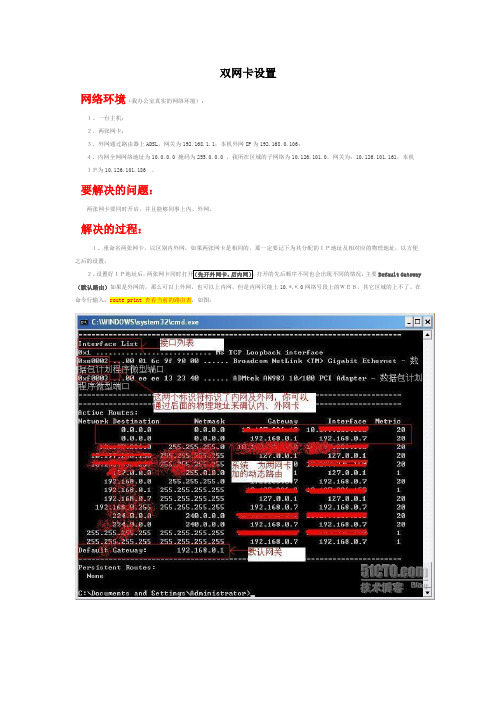
双网卡设置网络环境(我办公室真实的网络环境):1、一台主机;2、两张网卡;3、外网通过路由器上ADSL,网关为192.168.1.1,本机外网IP为192.168.0.106;4、内网全网网络地址为10.0.0.0 掩码为255.0.0.0 ,我所在区域的子网络为10.126.101.0,网关为:10.126.101.161,本机IP为10.126.101.186 。
要解决的问题:两张网卡要同时开启,并且能够同事上内、外网。
解决的过程:1、重命名两张网卡,以区别内外网。
如果两张网卡是相同的,那一定要记下为其分配的IP地址及相对应的物理地址,以方便之后的设置。
2、设置好IP地址后,打开的先后顺序不同也会出现不同的情况,主要Default Gateway (默认路由)如果是外网的,那么可以上外网,也可以上内网,但是内网只能上10.*.*.0网络号段上的WEB,其它区域的上不了。
在命令行输入:route print 查看当前的路由表,如图:3、为了在可以访问外网的前提下,也可以访问所有的内网区域,因此系统默认为我们的路由是不行的,要自己重新设置一下。
通过刚查看的路由表可以看见里面有一项叫Interface List(接口列表)东西,第一行不用管他,看后面几行,这里你可以通过设备类型或者物理地址来确认哪是内网卡,哪个是外网卡。
如上图,0xe0002 是外网卡,0xf0003 是内网卡。
下面就开始更改路由设置了。
(1)基本命令:route -f //删除默认路由;route add 目的网络号mask 目的网络的子网掩码本地网关metric 20 if 网卡标识符(2)设置:route -froute add 10.0.0.0 mask 255.0.0.0 10.126.101.106 metric 20 if 0xf0003 //先设置内网路由route add 0.0.0.0 mask 0.0.0.0 192.168.1.1 metric 20 if 0xe002 //再设置外网路由;设置成功后,可以通过 route print 查看修改后的路由,如图:这样就可以稳定、而且不受任何限制的访问内网和外网了!如果要取消当前的设置,只需要将两个网卡分别停用再开启就变成系统默认设置了。
解决双网卡同时上内网外网的问题
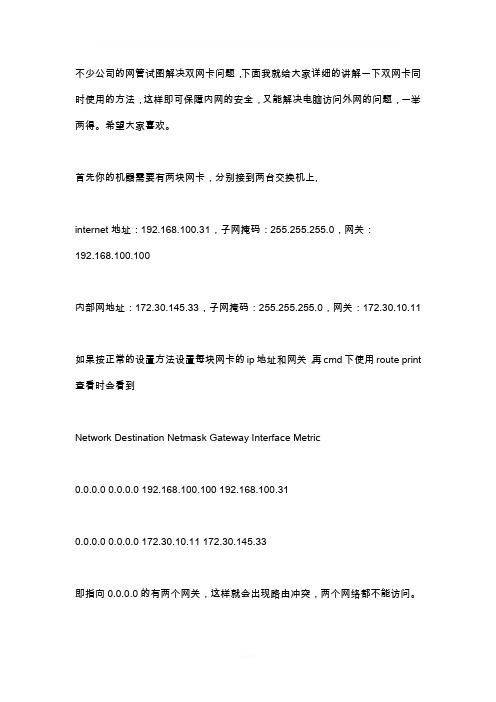
不少公司的网管试图解决双网卡问题,下面我就给大家详细的讲解一下双网卡同时使用的方法,这样即可保障内网的安全,又能解决电脑访问外网的问题,一举两得。
希望大家喜欢。
首先你的机器需要有两块网卡,分别接到两台交换机上,internet地址:192.168.100.31,子网掩码:255.255.255.0,网关:192.168.100.100内部网地址:172.30.145.33,子网掩码:255.255.255.0,网关:172.30.10.11如果按正常的设置方法设置每块网卡的ip地址和网关,再cmd下使用route print 查看时会看到Network Destination Netmask Gateway Interface Metric0.0.0.0 0.0.0.0 192.168.100.100 192.168.100.310.0.0.0 0.0.0.0 172.30.10.11 172.30.145.33即指向0.0.0.0的有两个网关,这样就会出现路由冲突,两个网络都不能访问。
如何实现同时访问两个网络?那要用到route命令第一步:route delete 0.0.0.0"删除所有0.0.0.0的路由"第二步:route add 0.0.0.0 mask 0.0.0.0 192.168.100.100"添加0.0.0.0网络路由"这个是主要的,意思就是你可以上外网.第三步:route add 172.30.0.0 mask 255.255.0.0 172.30.10.11"添加172.30.0.0网络路由",注意mask为255.255.0.0,而不是255.255.255.0 ,这样内部的多网段才可用。
这时就可以同时访问两个网络了,但碰到一个问题,使用上述命令添加的路由在系统重新启动后会自动丢失,怎样保存现有的路由表呢?route add -p 添加静态路由,即重启后,路由不会丢失。
双网卡不同网段上网的设置方法

双网卡上网的设置方法一台电脑装有两个网卡,同时开启网卡分别连接不同网段的网络,我们希望当访问不同的网段时,能自动从相应的网卡发送接收数据,但是默认情况下会有路由冲突。
通过ipconfig /all命令能看到两个网卡的mac地址、ip地址、网关等信息电脑里也存在着路由表,通过DOS下使用命令route print可以看到路由表里的相关信息Interface List 接口列表:包括环回口、物理网口、虚拟网口的信息。
0x1 0x2 0x10004是接口索引号后面跟mac地址、网卡名称Active Routes 活动路由通过自动学习到的路由信息。
Network Destination Netmask Gateway Interface Metric目的网络子网掩码下一跳地址(网关)出口地址度量值(越小优先级越高)Default Gateway 默认网关因此,当两个网卡同时启用且不在同一网段时,如果設置有网关,则路由表里会有两条度量值一样的默认路由,0.0.0.0 0.0.0.0 172.17.128.20.0.0.0 0.0.0.0 192.17.18.2且只能存在一个默认网关,这样会造成路由冲突。
Persistent Routes 固定路由:route –p add与add 命令共同使用时,指定路由被添加到注册表并在启动TCP/IP 协议的时候初始化IP 路由表。
默认情况下,启动TCP/IP 协议时不会保存添加的路由。
与print 命令一起使用时,则显示永久路由列表。
所有其它的命令都忽略此参数。
永久路由存储在注册表中的位置是HKEY_LOCAL_MACHINE\SYSTEM\CurrentControlSet\Services\Tcpip\Parameters\Persi stentRoutes。
Route命令详解route [-f] [-p] [Command [Destination] [mask Netmask] [Gateway] [metric Metric]] [if Interface]]route add目的网络号mask目的网络的子网掩码本地网关metric 20 if 网卡标识符Route -f 清除所有不是主路由(网掩码为255.255.255.255 的路由)、环回网络路由(目标为127.0.0.0,网掩码为255.255.255.0的路由)或组播路由(目标为224.0.0.0,网掩码为240.0.0.0 的路由)的条目的路由表。
一台电脑两张网卡实现不同网段同时访问

一台电脑两张网卡实现不同网段同时访问
一台电脑两张网卡实现不同网段同时访问
因为公司网络结构的原因,现在分成内外两个局域网,研发人员不能上外网,这也导致了我们这些内部访问内部ERP的人员和文件服务器的人员很不方便,大部分同事用了两台电脑,这不,我也是,但是有台电脑不太快,配置不好,所以决定搞两个网卡,一台电脑上使用,下面是方法:
有192.168.1.0/24和192.168.3.0/24两个网段。
其中网关分别为192.168.1.1和192.168.3.1。
实现目标:通过192.168.1.1进行上网,且可以访问192.168.1.X 网内主机,可以访问192.168.3.X网内主机。
配置方法:将两张网卡分别连接到网线。
将其中一张网卡的按照正常的配置,
IP:192.168.3.a netmask、DNS等略,该网卡不设定网关。
第二张网卡设定IP地址为:192.168.1.X netmask、DNS等略,该网卡设定网关为192.168.1.1。
然后切换到DOS命令符界面,输入执行:
route add -p 192.168.3.0 mask 255.255.255.0 192.168.41.a 然后就可以了,-p是重启网卡后有效。
如果不行,建议把第一、二张网卡设置的顺序换一下。
台式机双网卡怎么设置路由
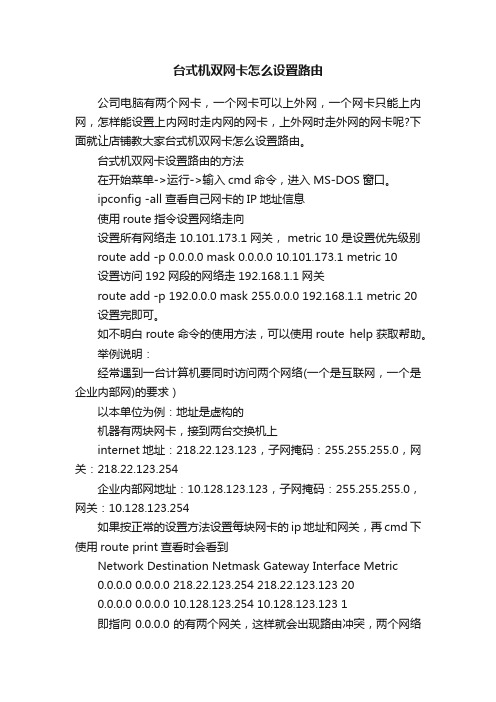
台式机双网卡怎么设置路由公司电脑有两个网卡,一个网卡可以上外网,一个网卡只能上内网,怎样能设置上内网时走内网的网卡,上外网时走外网的网卡呢?下面就让店铺教大家台式机双网卡怎么设置路由。
台式机双网卡设置路由的方法在开始菜单->运行->输入cmd命令,进入MS-DOS窗口。
ipconfig -all 查看自己网卡的IP地址信息使用route指令设置网络走向设置所有网络走 10.101.173.1 网关, metric 10 是设置优先级别route add -p 0.0.0.0 mask 0.0.0.0 10.101.173.1 metric 10设置访问192网段的网络走192.168.1.1网关route add -p 192.0.0.0 mask 255.0.0.0 192.168.1.1 metric 20 设置完即可。
如不明白route命令的使用方法,可以使用route help获取帮助。
举例说明:经常遇到一台计算机要同时访问两个网络(一个是互联网,一个是企业内部网)的要求)以本单位为例:地址是虚构的机器有两块网卡,接到两台交换机上internet地址:218.22.123.123,子网掩码:255.255.255.0,网关:218.22.123.254企业内部网地址:10.128.123.123,子网掩码:255.255.255.0,网关:10.128.123.254如果按正常的设置方法设置每块网卡的ip地址和网关,再cmd下使用route print查看时会看到Network Destination Netmask Gateway Interface Metric0.0.0.0 0.0.0.0 218.22.123.254 218.22.123.123 200.0.0.0 0.0.0.0 10.128.123.254 10.128.123.123 1即指向0.0.0.0的有两个网关,这样就会出现路由冲突,两个网络都不能访问。
同一台机安装两张网卡同时使用,双网卡使用方法
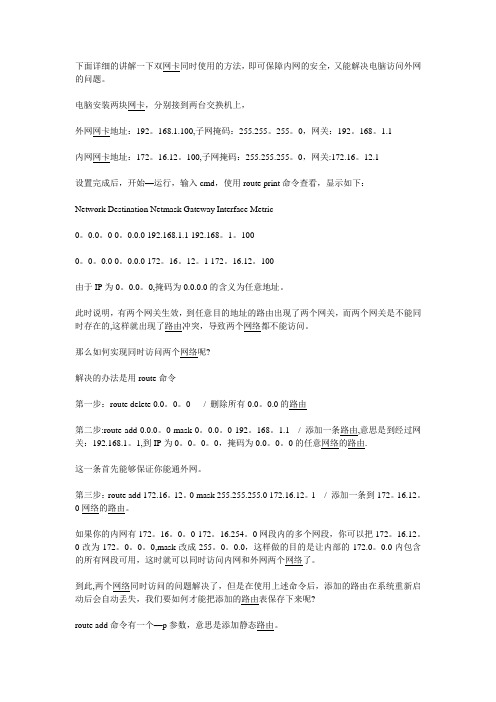
下面详细的讲解一下双网卡同时使用的方法,即可保障内网的安全,又能解决电脑访问外网的问题。
设置完成后,开始—运行,输入cmd,使用route print命令查看,显示如下:Network Destination Netmask Gateway Interface Metric0。
0.0。
0 0。
0.0.0 192.168.1.1 192.168。
1。
1000。
0。
0.0 0。
0.0.0 172。
16。
12。
1 172。
16.12。
100由于IP为0。
0.0。
0,掩码为0.0.0.0的含义为任意地址。
解决的办法是用route命令这一条首先能够保证你能通外网。
如果你的内网有172。
16。
0。
0-172。
16.254。
0网段内的多个网段,你可以把172。
16.12。
0改为172。
0。
0。
0,mask改成255。
0。
0.0,这样做的目的是让内部的172.0。
0.0内包含的所有网段可用,这时就可以同时访问内网和外网两个网络了。
-—-———-------—--———-—-—-———-—-—————-———-———--———---—-———--—--———--——---—-————-———------—-——-——--一些单位将内网和外网分开了。
痛苦啊,偶单位就是如此。
boss当然是基于安全性考虑了,可是没有笔记本的怎么办?又要办公,有得上网。
没办法,发扬DIY精神偷偷装一块网卡,让聊天与工作同在.让你的主机内外兼顾。
这是我在网上找到的,谢谢作者了.方法如下:1.设置其中接internet的网卡的网关为10.0。
0。
1,启用后就是默认网关—-注:这是对应外网的网卡,按照你们单位外网的ip分配情况,在TCP/IP属性中配置好ip、掩码、DNS3。
进入CMD,运行:route —p add 192。
0.0。
0 mask 255.0。
0.0 192。
168。
0。
1 metric 1——注:意思是将192*的IP包的路由网关设为192。
双网卡内外网同时使用的方法

双网卡内外网同时使用的方法不少公司的网管试图解决双网卡问题,下面我就给大家详细的讲解一下双网卡同时使用的方法,这样即可保障内网的安全,又能解决电脑访问外网的问题,一举两得。
希望大家喜欢。
首先你的机器需要有两块网卡,分别接到两台交换机上,internet地址:192.168.1.8,子网掩码:255.255.255.0,网关:192.168.1.1内部网地址:172.23.1.8,子网掩码:255.255.255.0,网关:172.23.1.1如果按正常的设置方法设置每块网卡的ip地址和网关,再cmd下使用route print查看时会看到Network Destination Netmask Gateway Interface Metric0.0.0.0 0.0.0.0 192.168.1.1 192.168.1.80.0.0.0 0.0.0.0 172.23.1.1 172.23.1.8即指向0.0.0.0的有两个网关,这样就会出现路由冲突,两个网络都不能访问。
如何实现同时访问两个网络?那要用到route命令第一步:route delete 0.0.0.0 "删除所有0.0.0.0的路由"第二步:route add 0.0.0.0 mask 0.0.0.0 192.168.1.1 "添加0.0.0.0网络路由"这个是主要的,意思就是你可以上外网.第三步:route add 172.23.0.0 mask 255.0.0.0 172.23.1.1 "添加172.23.0.0网络路由",注意mask为255.0.0.0 ,而不是255.255.255.0 ,这样内部的多网段才可用。
这时就可以同时访问两个网络了,但碰到一个问题,使用上述命令添加的路由在系统重新启动后会自动丢失,怎样保存现有的路由表呢?route add -p 添加静态路由,即重启后,路由不会丢失。
双网卡路由设置
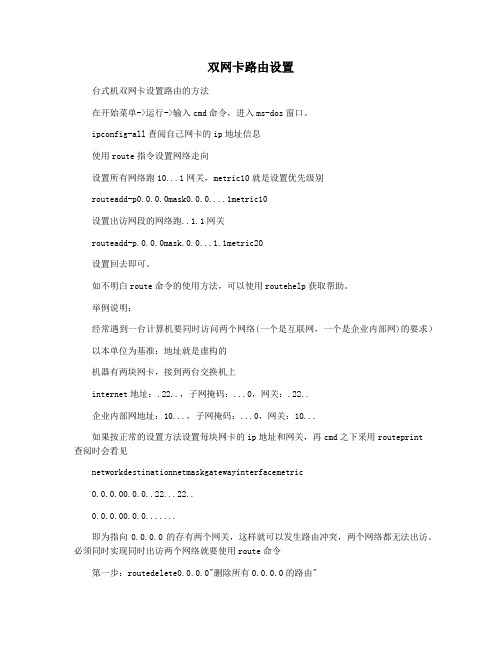
双网卡路由设置台式机双网卡设置路由的方法在开始菜单->运行->输入cmd命令,进入ms-dos窗口。
ipconfig-all查阅自己网卡的ip地址信息使用route指令设置网络走向设置所有网络跑10...1网关,metric10就是设置优先级别routeadd-p0.0.0.0mask0.0.0....1metric10设置出访网段的网络跑..1.1网关routeadd-p.0.0.0mask.0.0...1.1metric20设置回去即可。
如不明白route命令的使用方法,可以使用routehelp获取帮助。
举例说明:经常遇到一台计算机要同时访问两个网络(一个是互联网,一个是企业内部网)的要求)以本单位为基准:地址就是虚构的机器有两块网卡,接到两台交换机上internet地址:.22..,子网掩码:...0,网关:.22..企业内部网地址:10...,子网掩码:...0,网关:10...如果按正常的设置方法设置每块网卡的ip地址和网关,再cmd之下采用routeprint查阅时会看见networkdestinationnetmaskgatewayinterfacemetric0.0.0.00.0.0..22...22..0.0.0.00.0.0.......即为指向0.0.0.0的存有两个网关,这样就可以发生路由冲突,两个网络都无法出访。
必须同时实现同时出访两个网络就要使用route命令第一步:routedelete0.0.0.0"删除所有0.0.0.0的路由"第二步:routeadd0.0.0.0mask0.0.0..22.."嵌入0.0.0.0网络路由"第三步:routeadd10.0.0.0mask.0.0...."添加10.0.0.0网络路由"这时就可以同时出访两个网络了,但遇到一个问题,采用上述命令嵌入的路由在系统重新启动后可以自动遗失,怎样留存现有的路由表呢?在win下可以使用routeadd-p添加静态路由,即重启后,路由不会丢失。
搞定Win7双网卡无法上网 同时上内外网

搞定Win7双网卡无法上网现在很多本本都是双网卡配置,让两个网卡分别负责连接内外网能够加快上网速度和连接稳定,但不少网友照做后会出现无法上网的情况,这是由于默认网关冲突所导致的。
那么该如何处理让双网卡各行其是,互不干扰呢?其实我们可通过只配置一个网关加静态路由的方式来搞定。
STEP1:按照常规方法配置外网网卡,具体步骤可参见本期蔫老虎门诊。
接下来进入内网网卡配置,将默认网关留空,然后以管理员身份启动cmd,输入route print,获得内网网关的接口值。
STEP2:接下来输入route delete0."0.0."0,然后再输入route add0.0."0.0 mask0."0.0."0xxx.xxx.xxx.xxx(其中X代表你设置好的外网网关)。
STEP3:再输入routeadd-p192."168."100."0mask255."255."0192."168."100."1 if 14该命令中14为内网接口值,-p表示添加静态路由,即重启后不会丢失。
OK,配置好后,就能彻底解决Win7双网卡的冲突,从而让两个网卡负责内外网正常工作了。
又:windows 7系统下载双网卡同时接内外网时,会发生两个默认网关冲突的情况,导致两个网络都不能访问。
因此解决方法就是只配置一个网关,另一个网络用一条静态路由就好了。
第一步,先将外网网卡按正常配置好。
再配置内网网卡,注意内网默认网关留空。
第二步,route print一下,确认0."0.0."0从走外网网关。
若当前默认不是外网网关,用管理员身份启动cmd,先routedelete0."0.0."0,再route add0.0."0 mask0."0.0."0 zzz.zzz.zzz.zzz(外网关)。
双网卡(或多IP)如何同时工作在不同的网络

看到许多朋友对这个问题不解,就单独开了个贴子,以后可以通过查阅我的相关资料可以获取相关的信息。
本帖中的回复由于对这个命令不够扎实,闹了不少荒唐事。
至今文章基本完善,若无任何问题,将不做修改。
阅读以下文章你需要懂得什么是IP地址和子网掩码的基础知识。
其他的词汇解释,需要你认真读完文章就能明白。
相关拓扑我就不画了,设想一下有这样的网络,一台PC机上面有2个网卡,各连接一个不同的网络(这里可以是单一网卡,设置了多个IP的情况)。
一个网卡的IPA=10.1.1.5 网关GA=10.1.1.1 另一个网卡IPB(或单一网卡上的第二个IP)=192.168.5.5,网关GB=192.168.5.1 他们的子网掩码都为255.255.255.0 。
10网段为外网段,192段为内网段。
当他们访问不同网络的时候,自动选择相应的网卡。
在Windows的网卡上设定的第二个默认网关是给冗余使用的,要先删除了内网的默认网关,保留外网的默认网关,否则你会收到Windows的警告信息并发现网络断断续续。
无论你有几个网卡,都只需要在外网的网卡上设定默认网关,其他网卡就算你知道网关也不要自作聪明去设置,多IP的时候保留指向外网路由器的默认网关即可。
接下来我们将修改windows的路由表,以使得每个IP在出去的时候能自动选择通过网关。
先看route命令的用法:route /? (系统自带的是英文解释,我自己翻译的)ROUTE [-f] [-p] [命令] [目的地][MASK空格+子网掩码] [网关] [计量标准] [接口]-f 清除现在所有的路由信息-p 这个参数一般用在add命令前,使得系统自动加载和使用。
不使用这个参数将导致路由表是临时的,重启会丢失。
Windows95下不支持-p参数。
如果你忘记了-p,可以使用bat 文件放在启动组。
以下是各项命令参数命令:PRINT 列举当前路由信息ADD 添加一条路由信息DELETE 删除一条路由信息CHANGE 修改一条当前的路由信息目的地目标网络,即将发往的地址段MASK 子网掩码标识,不能缺少子网掩码目标网络的子网掩码,不指定将使用255.255.255.255网关发往目标网络的中转地址,即下一跳地址。
双网卡共享上网教程
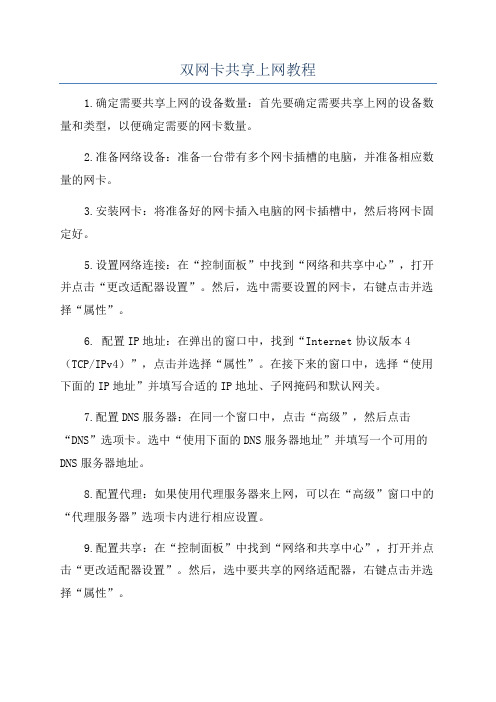
双网卡共享上网教程1.确定需要共享上网的设备数量:首先要确定需要共享上网的设备数量和类型,以便确定需要的网卡数量。
2.准备网络设备:准备一台带有多个网卡插槽的电脑,并准备相应数量的网卡。
3.安装网卡:将准备好的网卡插入电脑的网卡插槽中,然后将网卡固定好。
5.设置网络连接:在“控制面板”中找到“网络和共享中心”,打开并点击“更改适配器设置”。
然后,选中需要设置的网卡,右键点击并选择“属性”。
6. 配置IP地址:在弹出的窗口中,找到“Internet协议版本4(TCP/IPv4)”,点击并选择“属性”。
在接下来的窗口中,选择“使用下面的IP地址”并填写合适的IP地址、子网掩码和默认网关。
7.配置DNS服务器:在同一个窗口中,点击“高级”,然后点击“DNS”选项卡。
选中“使用下面的DNS服务器地址”并填写一个可用的DNS服务器地址。
8.配置代理:如果使用代理服务器来上网,可以在“高级”窗口中的“代理服务器”选项卡内进行相应设置。
9.配置共享:在“控制面板”中找到“网络和共享中心”,打开并点击“更改适配器设置”。
然后,选中要共享的网络适配器,右键点击并选择“属性”。
10.启用共享:在弹出的窗口中,点击“共享”选项卡,在“家庭网络连接”下拉菜单中选择“另一套中继网卡”。
11.连接网络:将需要共享上网的设备连接到电脑的其他网卡插槽上。
12.测试连接:将需要共享上网的设备启动,并通过网络连接检查功能来测试网络连接。
如果一切正常,设备应该可以顺利地上网。
以上是双网卡共享上网的详细教程。
需要注意的是,在操作过程中,要确保系统和软件都是最新版本,并且要按照操作步骤逐步进行设置。
双网卡共享上网可以解决多个设备同时上网的问题,非常方便实用。
PC上面实现双网卡每个网卡走不同的网段
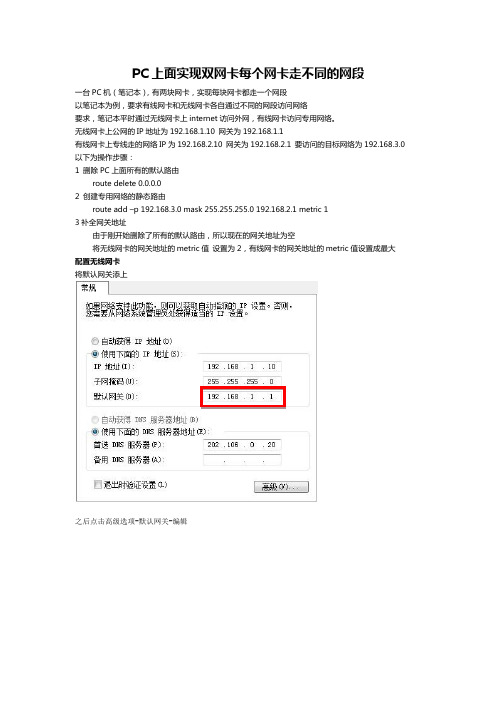
PC上面实现双网卡每个网卡走不同的网段一台PC机(笔记本),有两块网卡,实现每块网卡都走一个网段以笔记本为例,要求有线网卡和无线网卡各自通过不同的网段访问网络要求,笔记本平时通过无线网卡上internet访问外网,有线网卡访问专用网络。
无线网卡上公网的IP地址为192.168.1.10 网关为192.168.1.1有线网卡上专线走的网络IP为192.168.2.10 网关为192.168.2.1 要访问的目标网络为192.168.3.0 以下为操作步骤:1 删除PC上面所有的默认路由route delete 0.0.0.02 创建专用网络的静态路由route add –p 192.168.3.0 mask 255.255.255.0 192.168.2.1 metric 13补全网关地址由于刚开始删除了所有的默认路由,所以现在的网关地址为空将无线网卡的网关地址的metric值设置为2,有线网卡的网关地址的metric值设置成最大配置无线网卡将默认网关添上之后点击高级选项-默认网关-编辑将里面的跃点数改成2点击确定之后返回上一页面,将最下面的接口跃点数改成2有线网卡配置和无线网卡相似,不过里面的metric(跃点数)值要改成比无线网卡大这样就实现了平常访问internet的时候是从无线网卡上的,要是访问专用网络192.168.3.0里面的地址时候就要从有线网卡上面访问,如果192.168.3.0上也能访问internet的话,在无线网卡down掉的时候,在上internet的时候就会从有线网卡访问192.168.3.0在从192.168.3.0上面去访问internet 如果有线网卡down掉,那么将访问不了专用网络。
metric:度量值,作用是配置优先级。
同一PC双网卡上内外网的七个解决方法
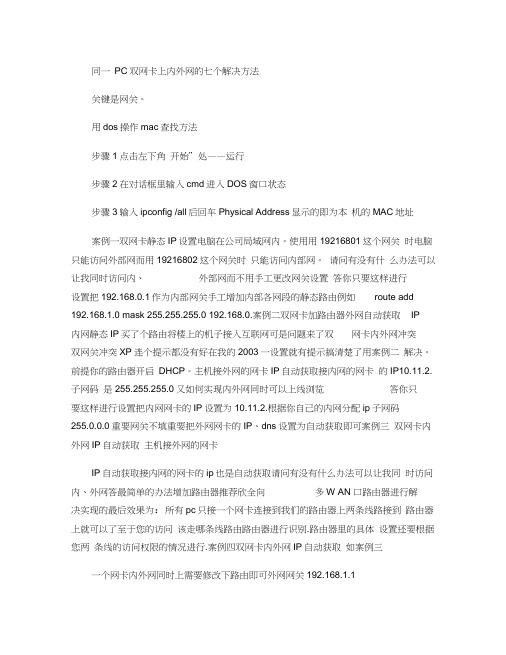
同一PC双网卡上内外网的七个解决方法关键是网关。
用dos操作mac查找方法步骤1点击左下角开始”处——运行步骤2在对话框里输入cmd进入DOS窗口状态步骤3输入ipconfig /all后回车Physical Address显示的即为本机的MAC地址案例一双网卡静态IP设置电脑在公司局域网内。
使用用19216801这个网关时电脑只能访问外部网而用19216802这个网关时只能访问内部网。
请问有没有什么办法可以让我同时访问内、外部网而不用手工更改网关设置答你只要这样进行设置把192.168.0.1作为内部网关手工增加内部各网段的静态路由例如route add 192.168.1.0 mask 255.255.255.0 192.168.0.案例二双网卡加路由器外网自动获取IP内网静态IP买了个路由将楼上的机子接入互联网可是问题来了双网卡内外网冲突双网关冲突XP连个提示都没有好在我的2003一设置就有提示搞清楚了用案例二解决。
前提你的路由器开启DHCP。
主机接外网的网卡IP自动获取接内网的网卡的IP10.11.2.子网码是255.255.255.0又如何实现内外网同时可以上线浏览答你只要这样进行设置把内网网卡的IP设置为10.11.2.根据你自己的内网分配ip子网码255.0.0.0重要网关不填重要把外网网卡的IP、dns设置为自动获取即可案例三双网卡内外网IP自动获取主机接外网的网卡IP自动获取接内网的网卡的ip也是自动获取请问有没有什么办法可以让我同时访问内、外网答最简单的办法增加路由器推荐欣全向多W AN 口路由器进行解决实现的最后效果为:所有pc只接一个网卡连接到我们的路由器上两条线路接到路由器上就可以了至于您的访问该走哪条线路由路由器进行识别.路由器里的具体设置还要根据您两条线的访问权限的情况进行.案例四双网卡内外网IP自动获取如案例三一个网卡内外网同时上需要修改下路由即可外网网关192.168.1.1内网网关132.235.1.1。
电脑双网卡使用方法

电脑双网卡使用方法
无线网卡和本地网卡同时使用的方法:
案例:我的电脑本地网卡是内网,无线网卡是外网,两者同时采用dhcp
操作:1.在电脑运行中输入cmd,弹出下面界面,后输入route print,出现如下界面:
2.正常来说这样是两者都无法使用的,因为存在两条默认路由,电脑不知道该走哪条路由,接下来,在命令行,输入:route –p add 10.0.0.0 mask 255.0.0.0 10.251.98.126(不加p的话,每次关机后这条路由都会消失,又要重新添加,加p后就永久的出现在计算机的路由条目里面)
-p表示永久路由
add表示增加
10.0.0.0 目的ip
Mask 目的地址掩码
10.251.98.126 网关地址
3.做完上述操作之后还要做一步,那就是删除一条默认路由
现在就可以内网和外网同时使用了.
注意:使用dhcp有个不好的是每次重新获取地址后就会重新出现刚才删除的默认路由,从而又会造成不能双网卡同时使用,从而又要做一
次删除默认路由的操作,但是用手工配置地址就不会发生这样的情况,建议使用手工配置地址.。
- 1、下载文档前请自行甄别文档内容的完整性,平台不提供额外的编辑、内容补充、找答案等附加服务。
- 2、"仅部分预览"的文档,不可在线预览部分如存在完整性等问题,可反馈申请退款(可完整预览的文档不适用该条件!)。
- 3、如文档侵犯您的权益,请联系客服反馈,我们会尽快为您处理(人工客服工作时间:9:00-18:30)。
PC上面实现双网卡每个网卡走不同的网段
一台PC机(笔记本),有两块网卡,实现每块网卡都走一个网段
以笔记本为例,要求有线网卡和无线网卡各自通过不同的网段访问网络
要求,笔记本平时通过无线网卡上internet访问外网,有线网卡访问专用网络。
无线网卡上公网的IP地址为192.168.1.10 网关为192.168.1.1
有线网卡上专线走的网络IP为192.168.2.10 网关为192.168.2.1 要访问的目标网络为192.168.3.0 以下为操作步骤:
1 删除PC上面所有的默认路由
route delete 0.0.0.0
2 创建专用网络的静态路由
route add –p 192.168.3.0 mask 255.255.255.0 192.168.2.1 metric 1
3补全网关地址
由于刚开始删除了所有的默认路由,所以现在的网关地址为空
将无线网卡的网关地址的metric值设置为2,有线网卡的网关地址的metric值设置成最大
配置无线网卡
将默认网关添上
之后点击高级选项-默认网关-编辑
将里面的跃点数改成2
点击确定之后返回上一页面,将最下面的接口跃点数改成2
有线网卡配置和无线网卡相似,不过里面的metric(跃点数)值要改成比无线网卡大
这样就实现了平常访问internet的时候是从无线网卡上的,要是访问专用网络192.168.3.0里面的地址时候就要从有线网卡上面访问,如果192.168.3.0上也能访问internet的话,在无线网卡down掉的时候,在上internet的时候就会从有线网卡访问192.168.3.0在从192.168.3.0上面去访问internet 如果有线网卡down掉,那么将访问不了专用网络。
metric:度量值,作用是配置优先级。
